Dominar el arte de la animación puede convertir un simple contenido estático en una experiencia atractiva. En estos tiempos, la capacidad de atención del público es efímera, las marcas buscan constantemente la manera de poner en marcha ideas únicas e interesantes para captar su atención. Al generar contenidos digitales, se utilizan diferentes técnicas de animación.
Una de las animaciones más destacadas que puedes utilizar para el texto es la animación de texto líquido. Tanto para crear videos atractivos como para generar sitios web repletos de funciones, puedes utilizar esta animación de texto en casi todos los contextos. En este artículo, exploramos las técnicas y posibilidades creativas de esta interesante animación de texto líquido.
En este artículo
Parte 1. ¿Por qué se prefieren los efectos de animación en la edición de video?
Incorporar efectos de animación a la edición de video no solo mejora los efectos visuales, sino que también añade un toque profesional a tus contenidos. Estas son algunas de las razones por las que debería incluir efectos de animación en sus contenidos visuales:
1. Para contar historias poderosas
Efectos como la animación de texto líquido pueden utilizarse como herramienta eficaz para una narración única e impactante. Estos efectos permiten a los editores transmitir cómodamente ideas y emociones complejas a través de esta animación. Ya sea a través de gráficos o transiciones, las animaciones transmiten los elementos narrativos con eficacia, potenciando el impacto de la narración en los elementos visuales.
2. Los efectos de animación mejoran el compromiso
Para cautivar la atención del público a través del texto, incluir animaciones con efectos en tus contenidos visuales es la mejor idea. Las transiciones y los gráficos dinámicos captan a los espectadores y aumentan la participación en su plataforma. Al editar un video, incluir animaciones mejora la experiencia visual global y mantiene al público enganchado hasta el final.
3. Da un toque profesional a tu contenido
Los efectos de animación bien elaborados en tus videos añaden un toque de profesionalidad y un aspecto pulido. Tanto si deseas desarrollar videos promocionales como contenidos educativos, estos efectos se centran en la atención al detalle y ofrecen contenidos visuales atractivos y de aspecto profesional.
4. Establecer una jerarquía visual
Dentro de un video, los efectos de animación ayudan a crear una jerarquía visual que permite a los usuarios comprender el flujo de mensajes e información clave. Mediante superposiciones animadas y efectos de resaltado, puedes dar prioridad a los elementos del contenido y ofrecer claridad para que la audiencia los perciba fácilmente.
5. Ayudar a crear identidad de marca
Con elementos característicos como un estilo de logotipo específico, una combinación de colores y efectos de transición, puedes añadir efectos de animación coherentes para crear una identidad de marca para su público. Esta coherencia en los elementos refuerza la identidad y el reconocimiento de su marca, fomentando una sensación de familiaridad entre el público.
Parte 2. ¿Cómo usar Wondershare Filmora para hacer una animación de texto líquido adecuada?
Las animaciones de texto líquido te permiten animar el texto de forma líquida y fluida en sus contenidos visuales. Hay transiciones y movimientos gráficos en el texto, que crean una ilusión de goteo, flujo y transformación del texto. Puedes incluir esta animación en tus videos a través de diversos recursos.
Una de las mejores herramientas que te permite incluir texto en animación líquida es WondershareFilmora. Esta herramienta integral es una solución completa para la edición de video, ya que cuenta con numerosas funciones básicas y avanzadas de edición de IA.
Pasos para crear interesantes animaciones de texto líquido usando Wondershare Filmora
Con preajustes personalizados y numerosos recursos de títulos, puedes generar texto animado líquido para tus vídeos con Wondershare Filmora. Exploremos los pasos para crear esta asombrosa animación para el video utilizando las características de esta herramienta rica en funciones:
Paso 1. Añadir el telón de fondo tras crear un nuevo proyecto
Elige "Nuevo proyecto" en la interfaz principal después de iniciar Filmora en tu dispositivo. Dirígete a la sección "Medios de comunicación" disponible en la barra de herramientas de la interfaz de edición. Elige el fondo que prefieras para crear la animación de texto líquido y arrástralo a la línea de tiempo para seguir editándolo.
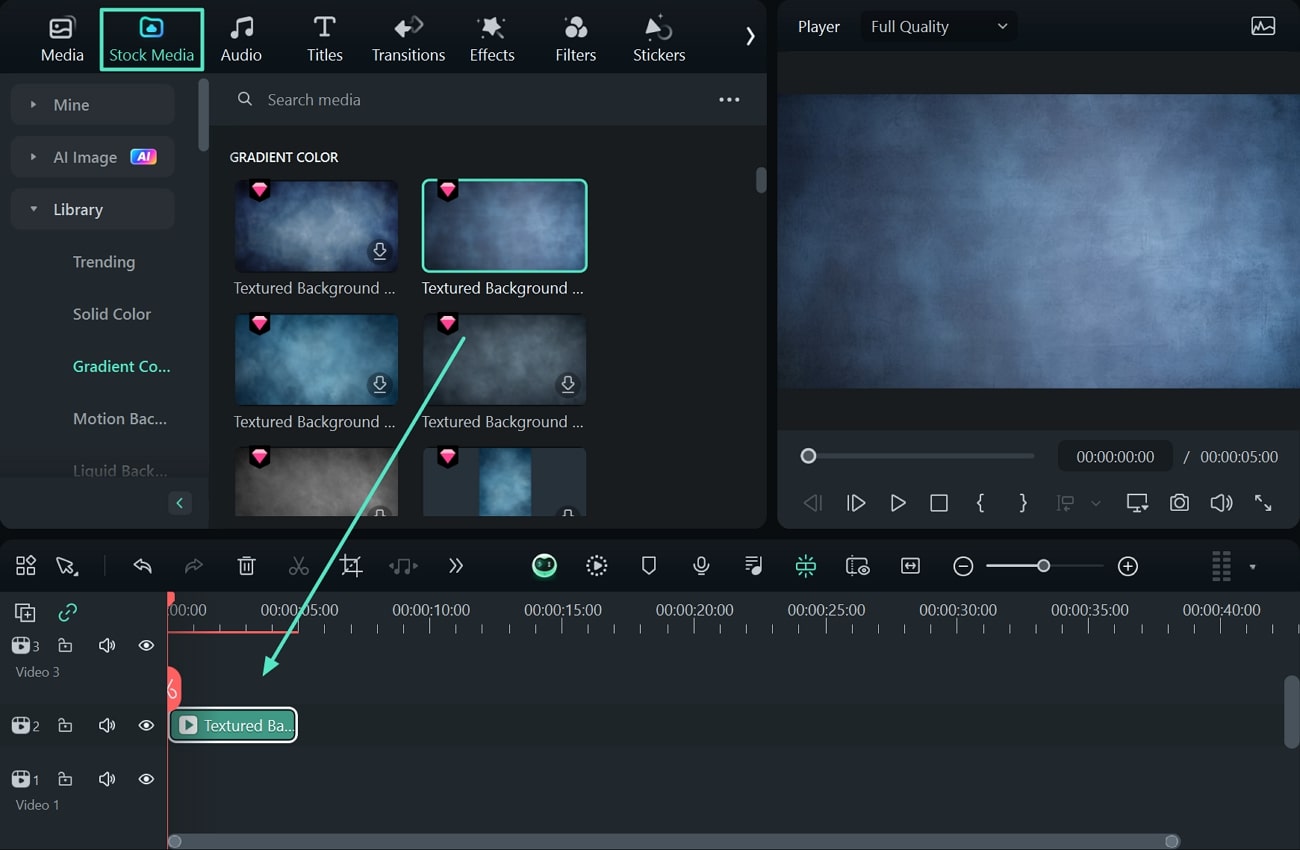
Paso 2. Añadir texto de entrada para animación de texto líquido
Ve a la sección "Títulos" de la barra de herramientas superior y añade cualquier preajuste de título que le resulte atractivo. Tras añadir el título predefinido, cambia la entrada de texto y otros ajustes de estilo de fuente en la sección "Básico" de la parte superior derecha.
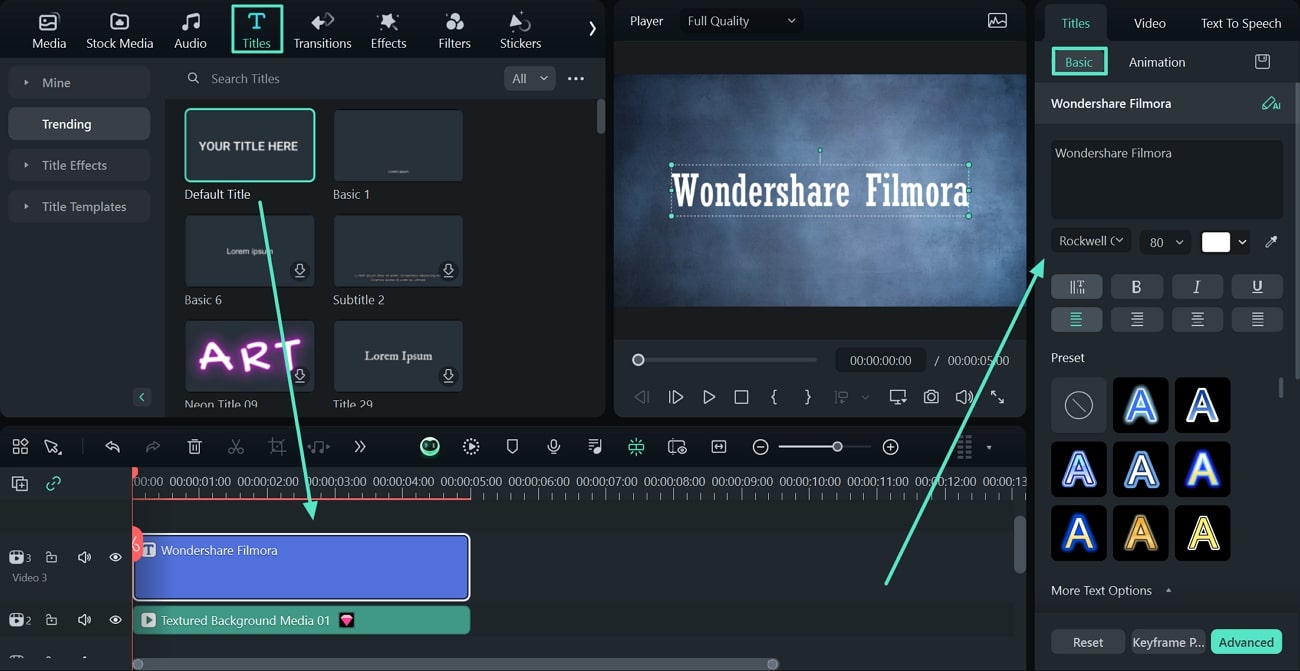
Paso 3. Añadir otra capa de texto con un contorno
Una vez configurada la capa de texto, cópiala en la capa anterior de la línea de tiempo y ve a la opción "Avanzado" del panel derecho. Cuando se abra una nueva ventana, cambia el aspecto básico del texto activando la sección "Contorno" en lugar de "Relleno". Haz otros cambios en el texto y pulsa "Aplicar" para realizar los cambios esenciales.
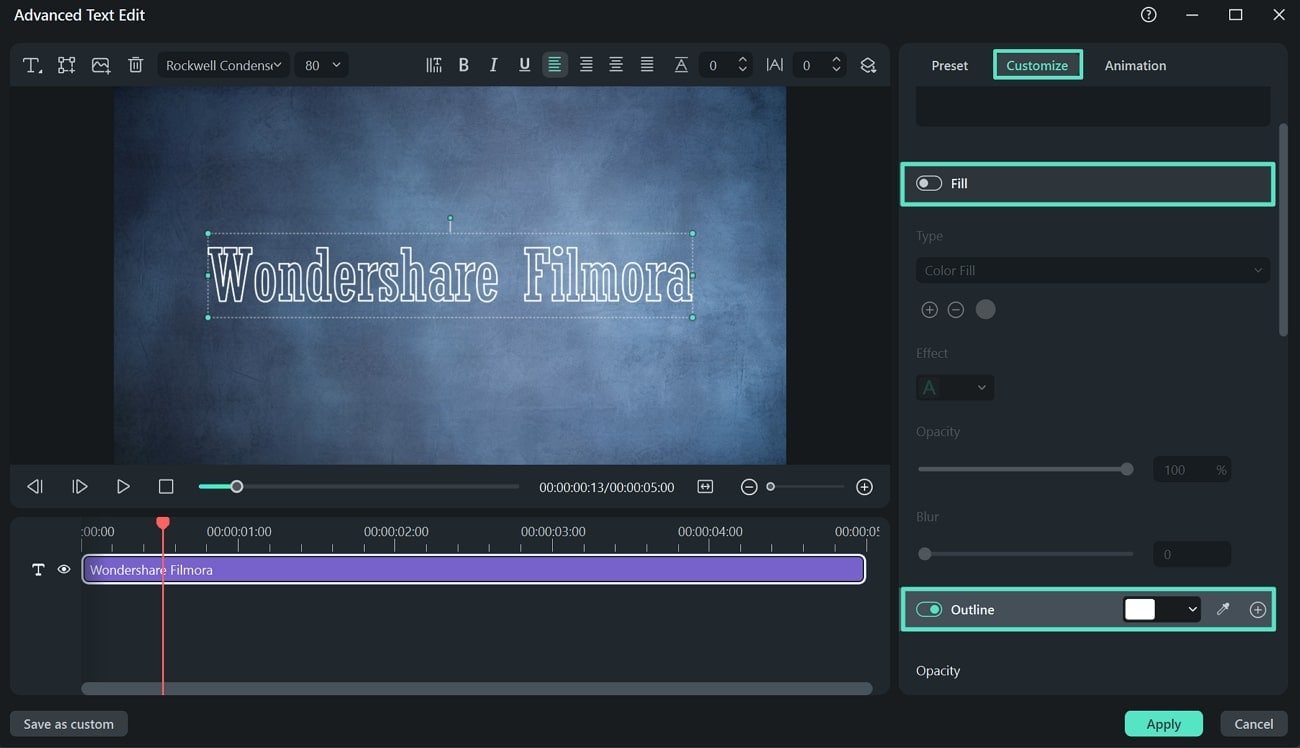
Paso 4. Añadir animación al texto y escalado de fotogramas clave
En la segunda capa de texto, puedes añadir animaciones a través de la pestaña "Animación" de la configuración del panel derecho. Después de aplicar la animación, también puedes realizar transiciones suaves y consistentes mediante fotogramas clave de los valores de "Escala" dentro de la pestaña "Video".
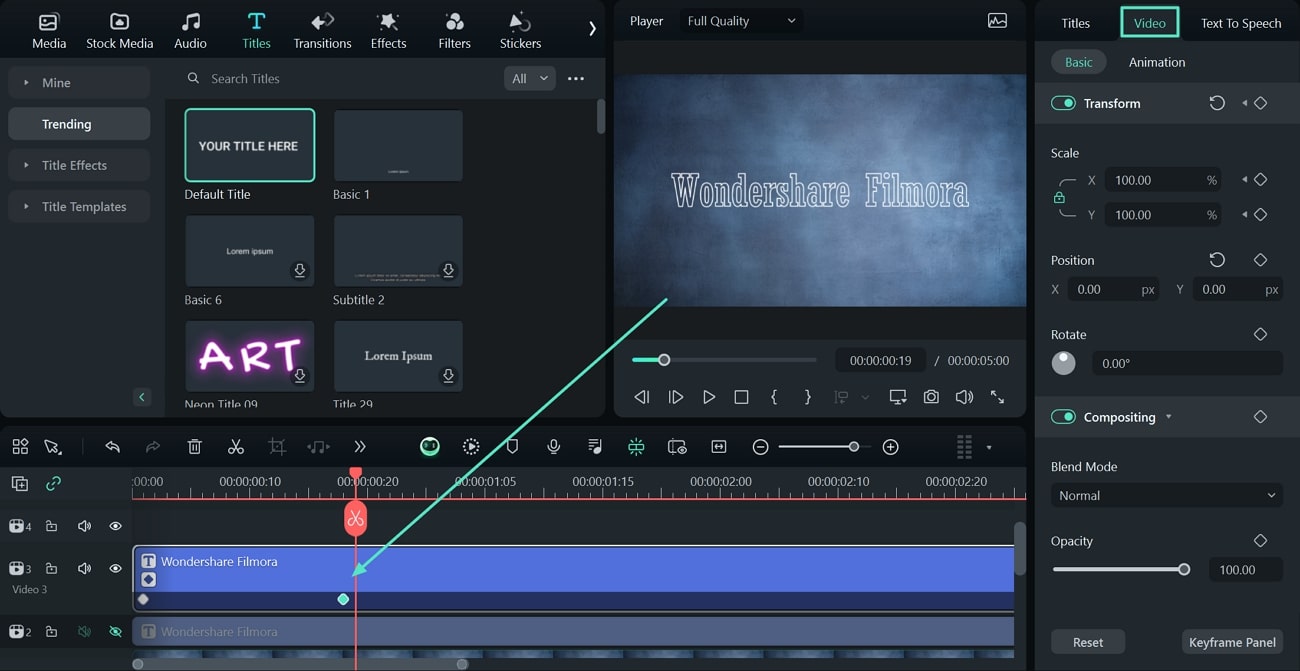
Paso 5. Haz clips compuestos de capas de texto añadidas
Con las animaciones aplicadas en la segunda capa de texto, selecciona y utiliza las teclas de acceso rápido "Alt + G" para crear un clip compuesto. Proporciona un nombre para el clip compuesto y haga un clip compuesto de la otra capa de texto y fondo. Desplaza ambos clips compuestos para dejar espacio a las nuevas capas que se utilizarán para la animación del texto líquido.
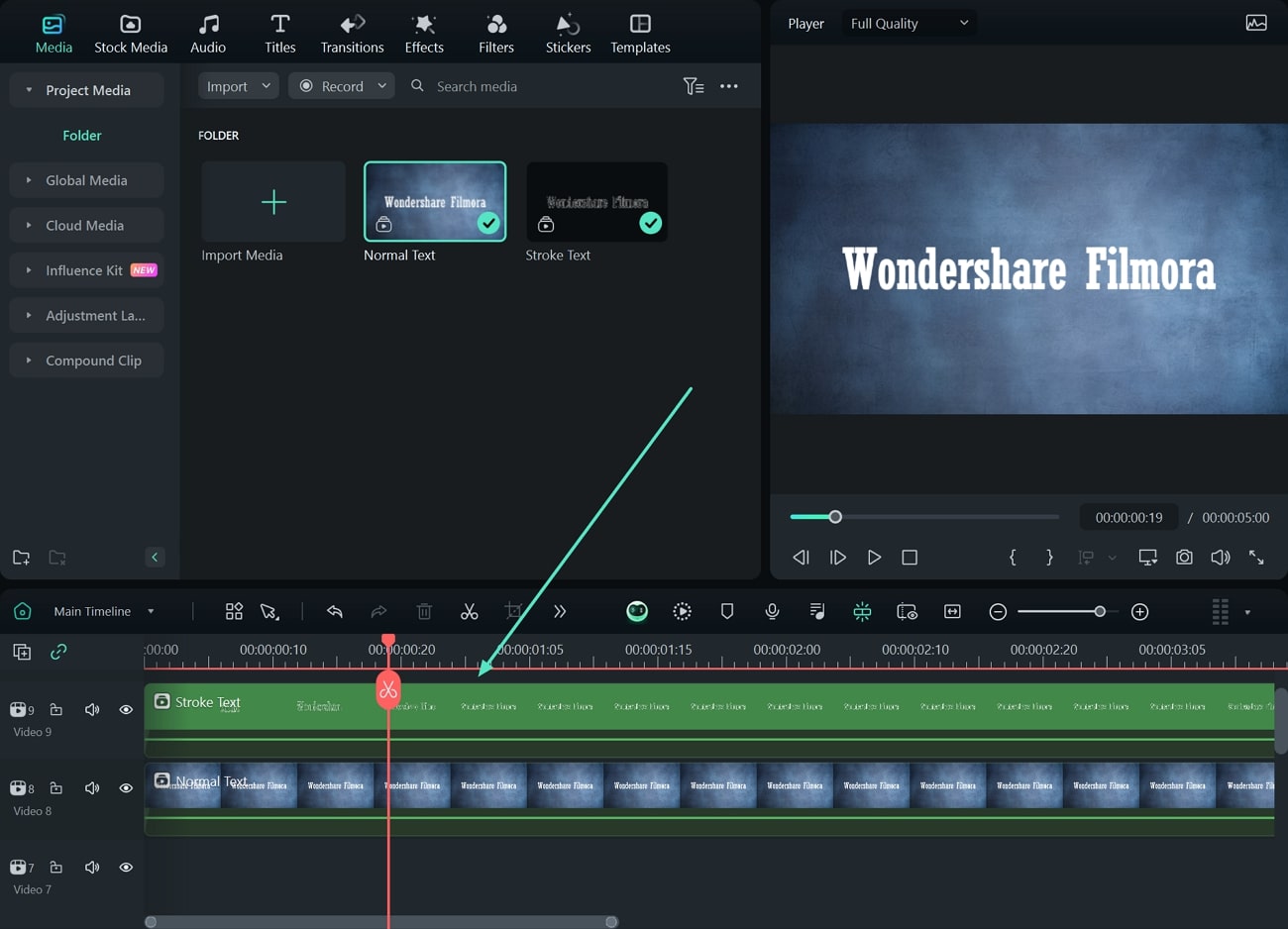
Paso 6. Añadir fondo y crear animación deslizante
Después de ocultar las dos capas compuestas en la línea de tiempo, ve a "Medios de comunicación" para añadir un fondo sólido color de fondo de su elección. Después de añadirlo, crea una animación de deslizamiento hacia arriba y hacia abajo con la ayuda de fotogramas clave a través de la opción "Posición" de la sección "Video".
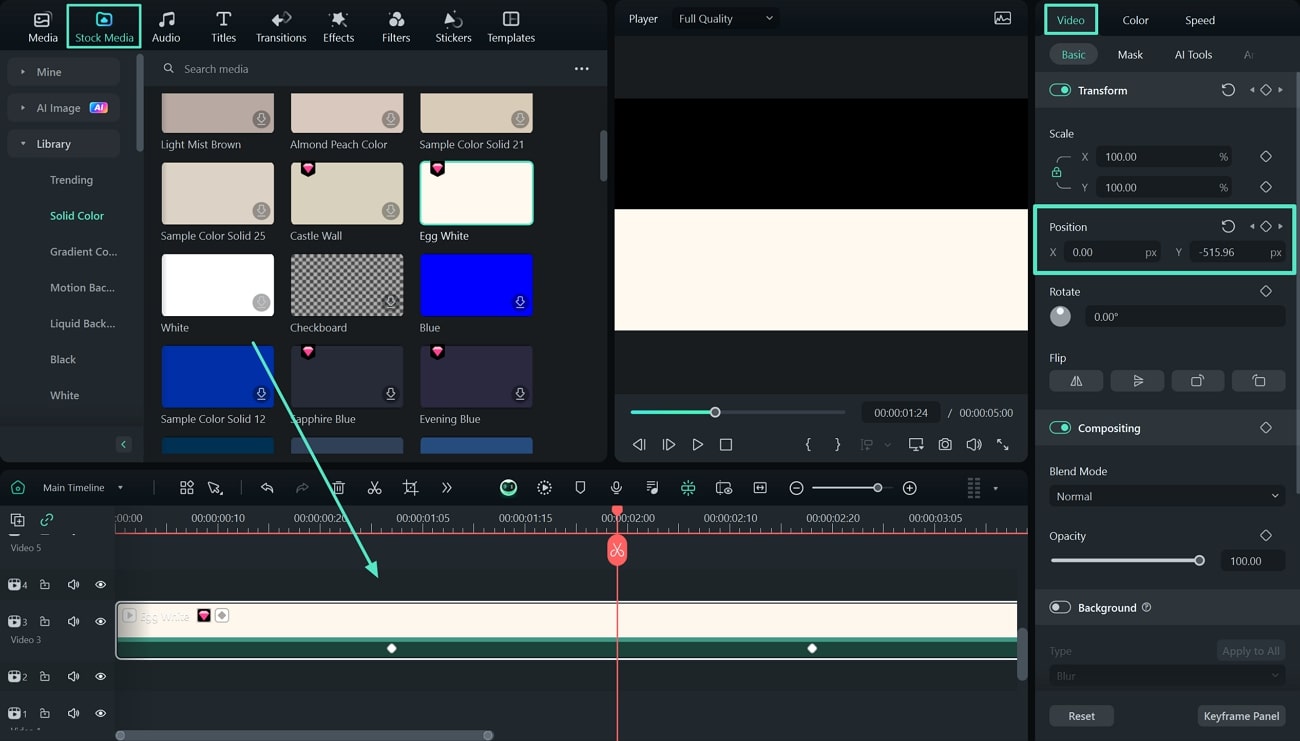
Paso 7. Añade más fondo sólido para crear un efecto de onda
Debes copiar la misma capa y copiarla en otras dos posiciones. Cambia el color con las opciones disponibles y crea un clip compuesto de cada capa de fondo añadida. A continuación, busca el efecto "Onda BCC" en la pestaña "Efectos" de la parte superior.
Después de añadir el efecto, cambia su altura a su requisito y aplica esto a cada capa de fondo. Cambia la colocación de cada capa para crear un efecto de ondas múltiples.
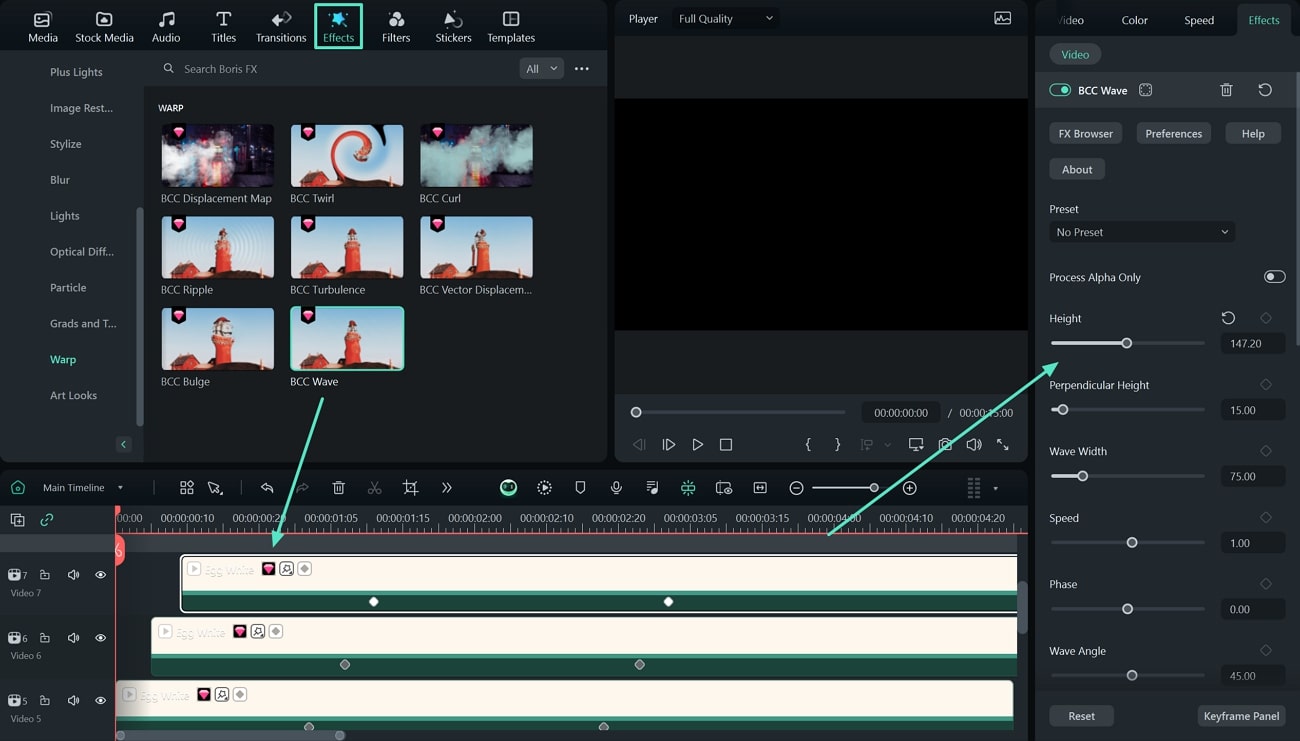
Paso 8. Exportar animación de texto líquido final
Una vez creado el efecto de texto líquido deseado, desoculta todas las capas creadas y dirígete a la ventana "Exportar" desde el botón correspondiente. Proporciona todos los ajustes de exportación y selecciona "Exportar" para guardar la animación de texto líquido en tu equipo.
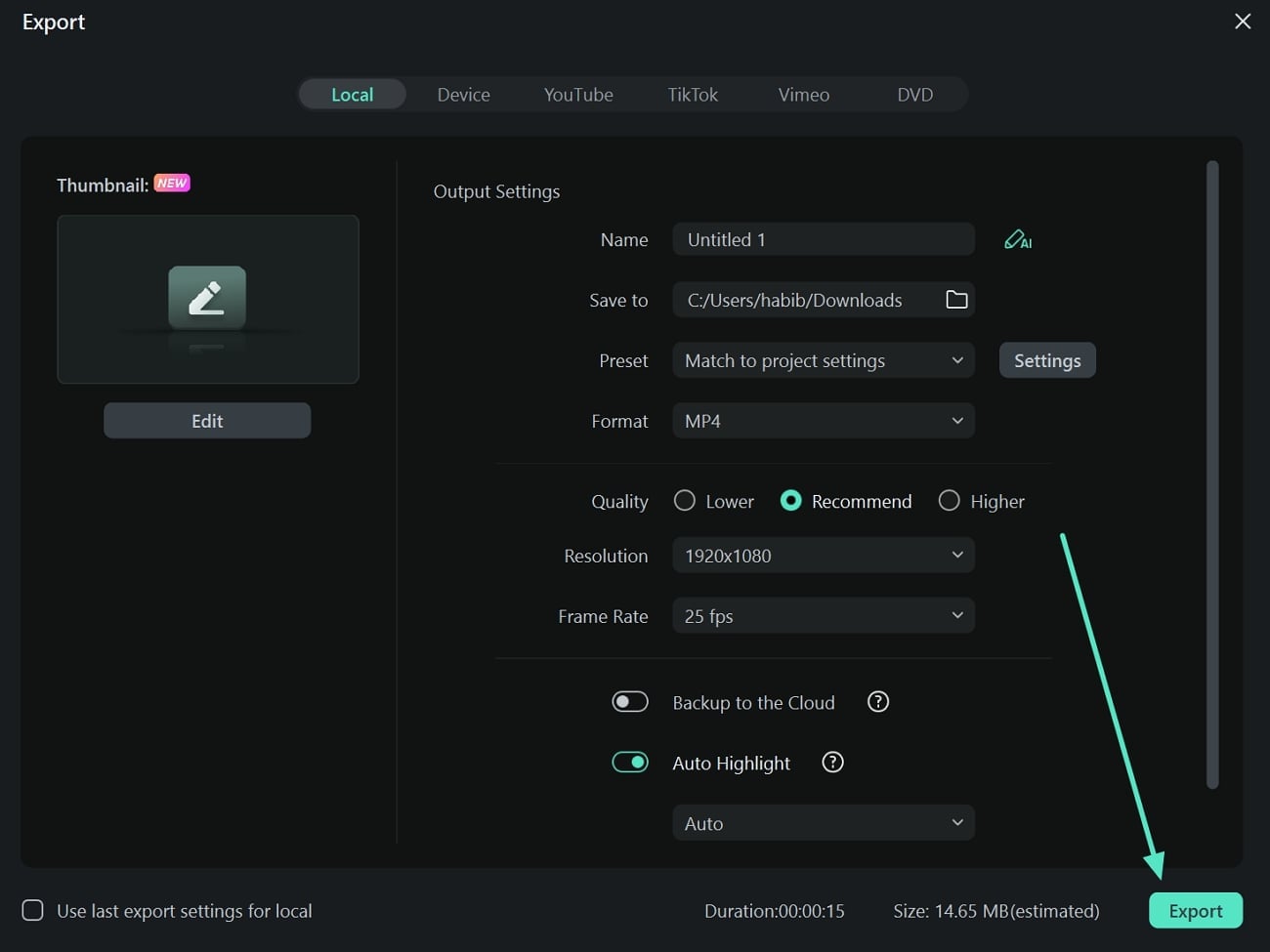
Parte 3. Otras características destacadas de Wondershare Filmora a considerar
Junto con varias opciones de animación como la animación de texto líquido, Wondershare Filmora está equipado con numerosas funciones de edición de video básicas y de IA. Para tutoriales de video, videos musicales, realización de películas o fines de entretenimiento, puedes generar videos interesantes con esta completa herramienta utilizando su gran variedad de funciones. Exploremos algunas de las características destacadas de la IA de Wondershare Filmora:
1. Reencuadre automático
La función de reencuadre automático IA de Wondershare Filmora agiliza el proceso de edición de video proporcionando una solución decente para cambiar el tamaño de tus videos automáticamente. Esta función utiliza IA para analizar tu video y redimensionarlo automáticamente para varios dispositivos y plataformas.
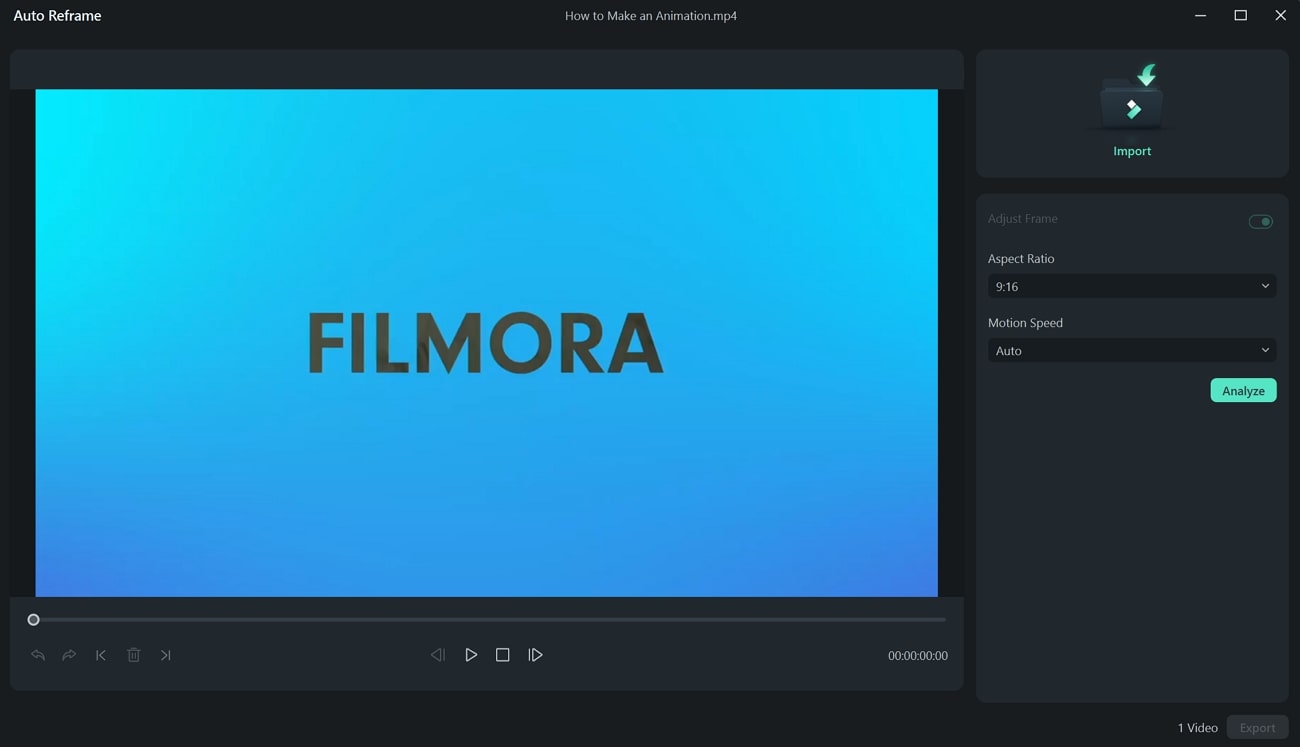
2. Interpolación de video IA
Esta amplia función de Wondershare Filmora aprovecha el poder de la IA para analizar los fotogramas existentes de un video y generar de forma inteligente nuevos fotogramas entre ellos para aumentar la velocidad de fotogramas. De este modo, los espectadores disfrutan de una experiencia visual más fluida y fluida. Utilizando esta función, puedes mejorar eficazmente la calidad del video manteniendo el flujo natural y la integridad del video original.
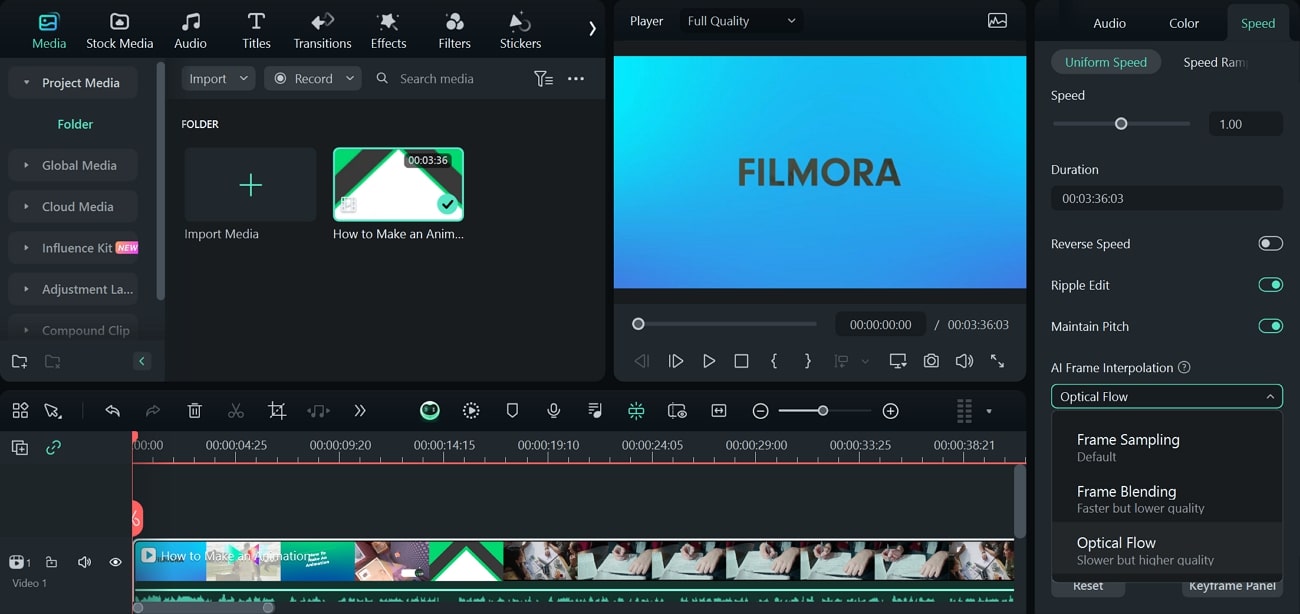
3. Seguimiento del movimiento
El seguimiento del movimiento es uno de los grandes cambios en la edición de video. Con inteligencia artificial, esta función analiza e identifica el objeto o sujeto a seguir. El movimiento se rastrea continuamente para garantizar que los elementos aplicados se alinean con precisión y que el flujo del video es fluido. Tanto si eres un principiante como un experto editor de video, puedes aplicar el seguimiento de movimiento a tu video con solo unos clics.
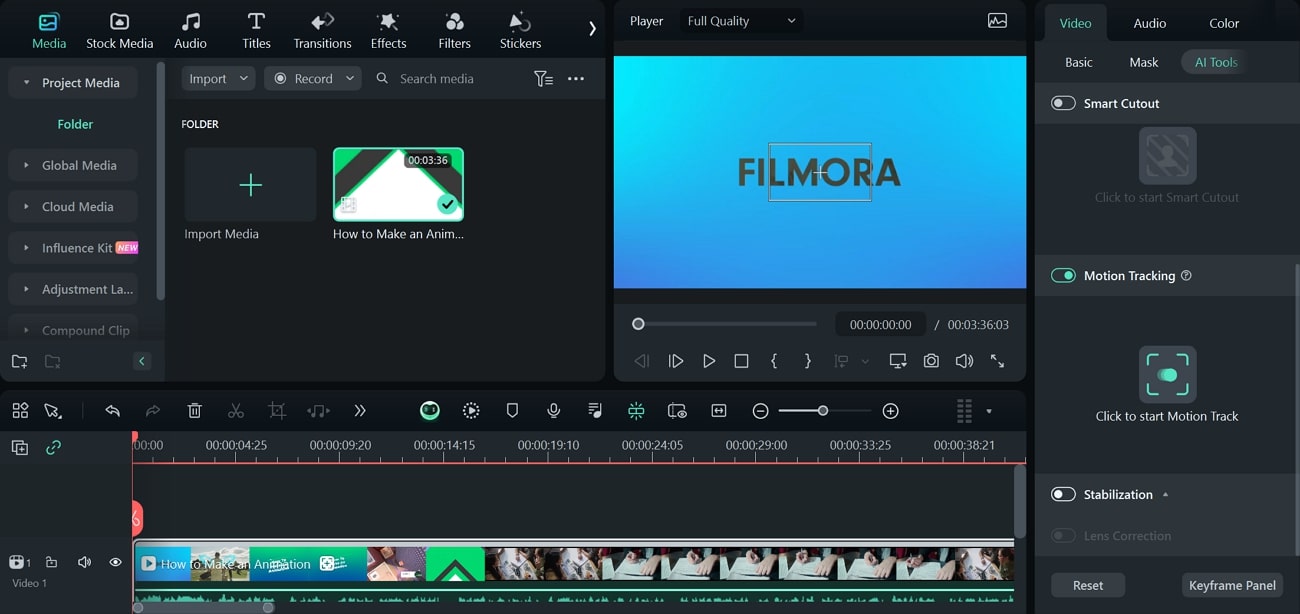
4. Enmascaramiento inteligente IA
Esta función de Wondershare Filmora permite a los usuarios generar atractivas representaciones visuales de los tiempos, las frecuencias de audio y el ritmo. La herramienta crea una visualización dinámica que se mueve y reacciona al sonido analizando las formas de onda de audio. Los usuarios pueden elegir entre varias plantillas preestablecidas o también pueden crear sus propios diseños únicos para los movimientos y colores de los ritmos con esta amplia herramienta.
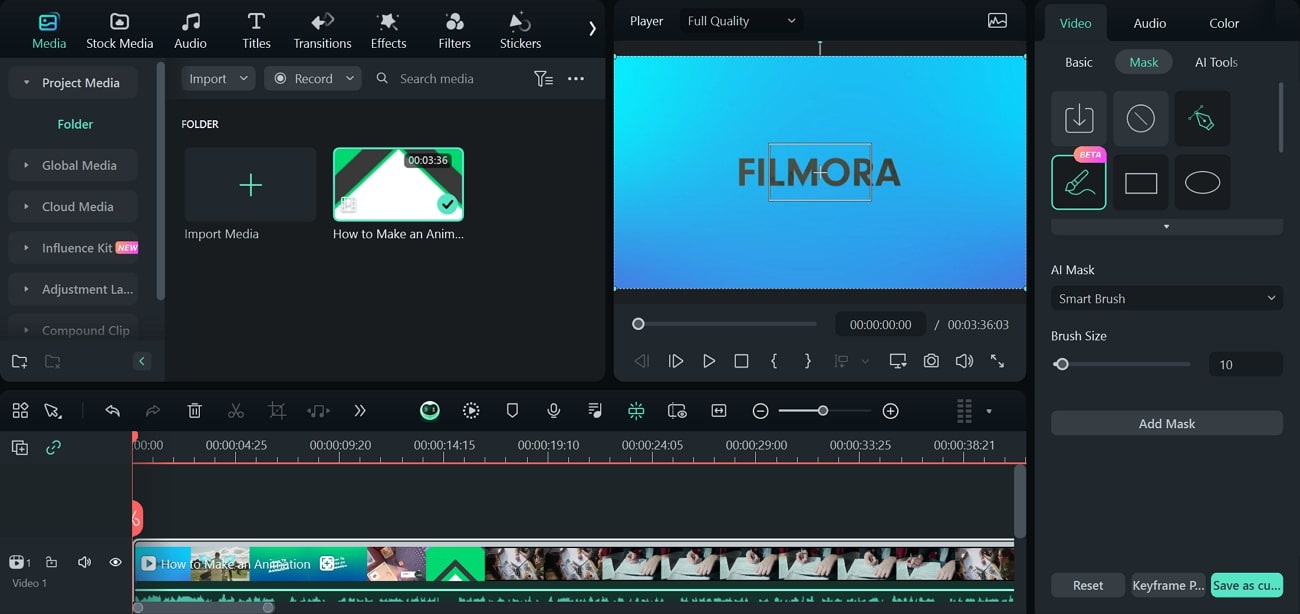
Conclusión
Para concluir, la descarga de texto líquido es uno de los efectos de animación que da a su contenido visual un impulso instantáneo y atrae la atención de los espectadores. Puedes incorporar esta animación en videos de diferentes estilos y géneros. Para añadir este tipo de animación a tus videos, Wondershare Filmora te ofrece una plataforma completa para crear y editar vídeos sin problemas.

